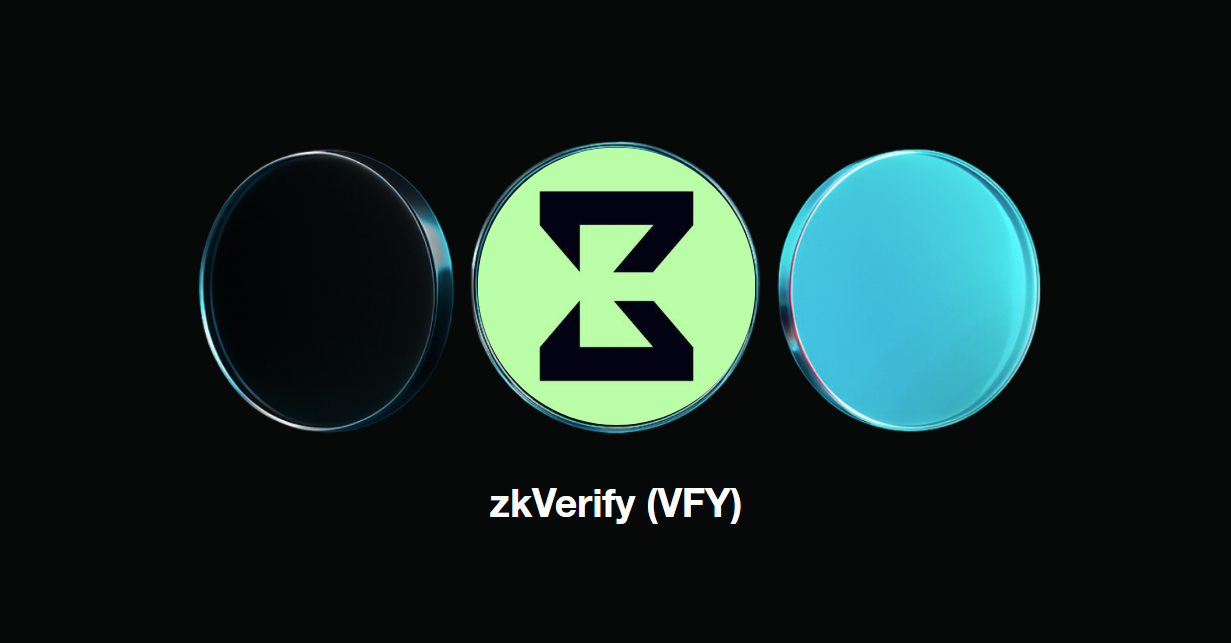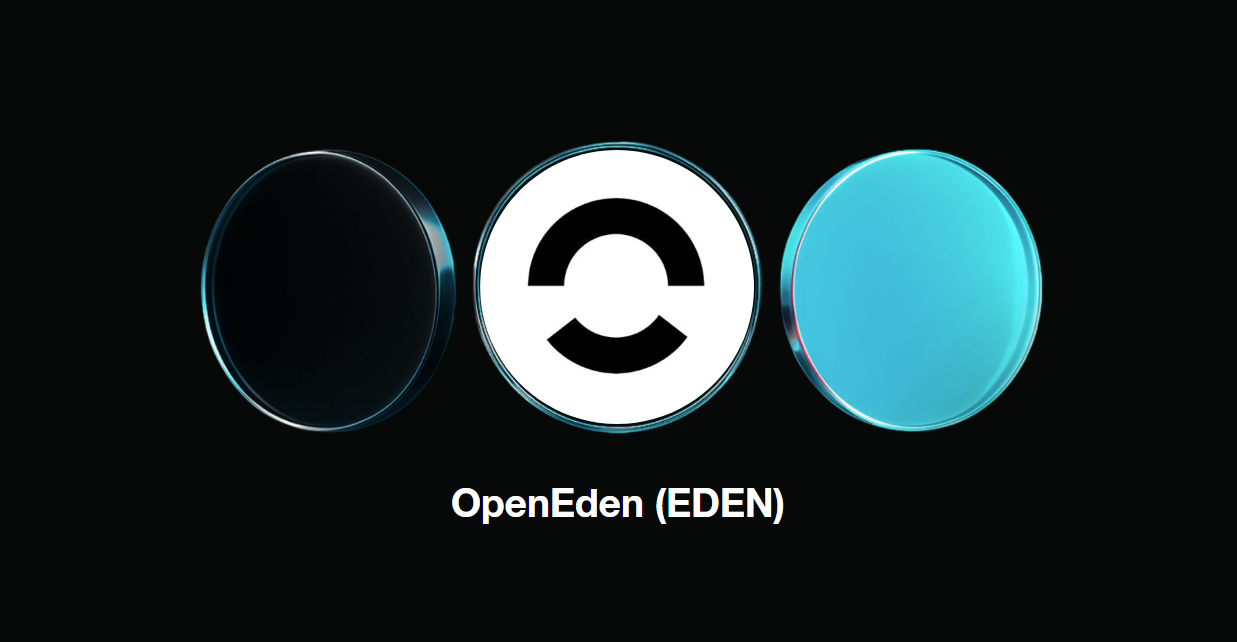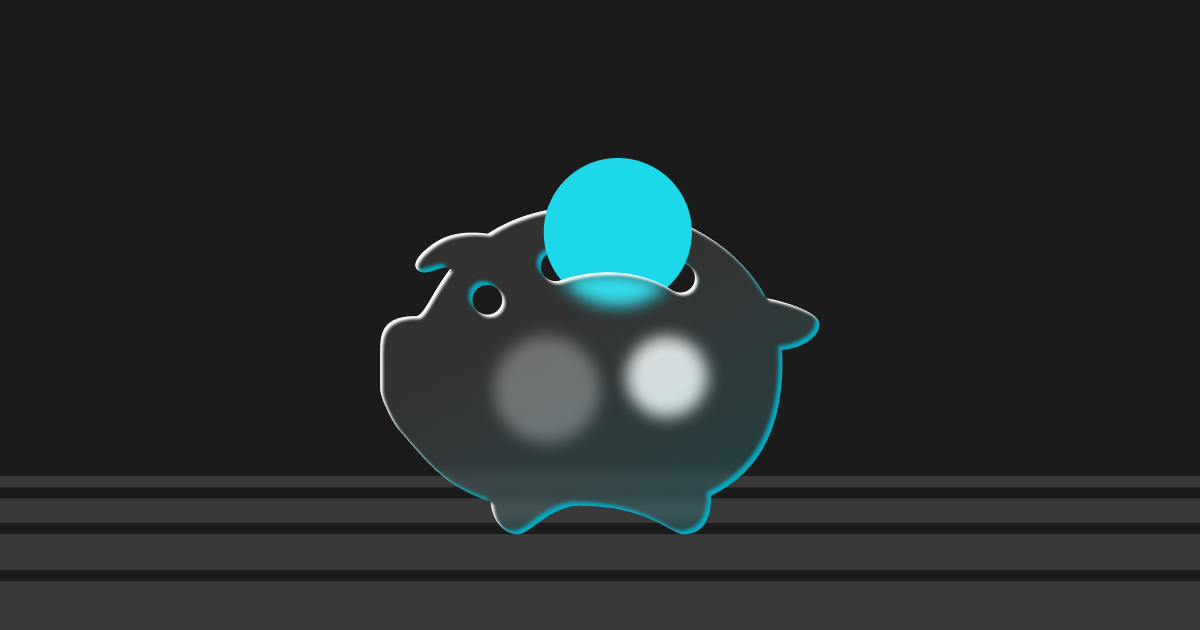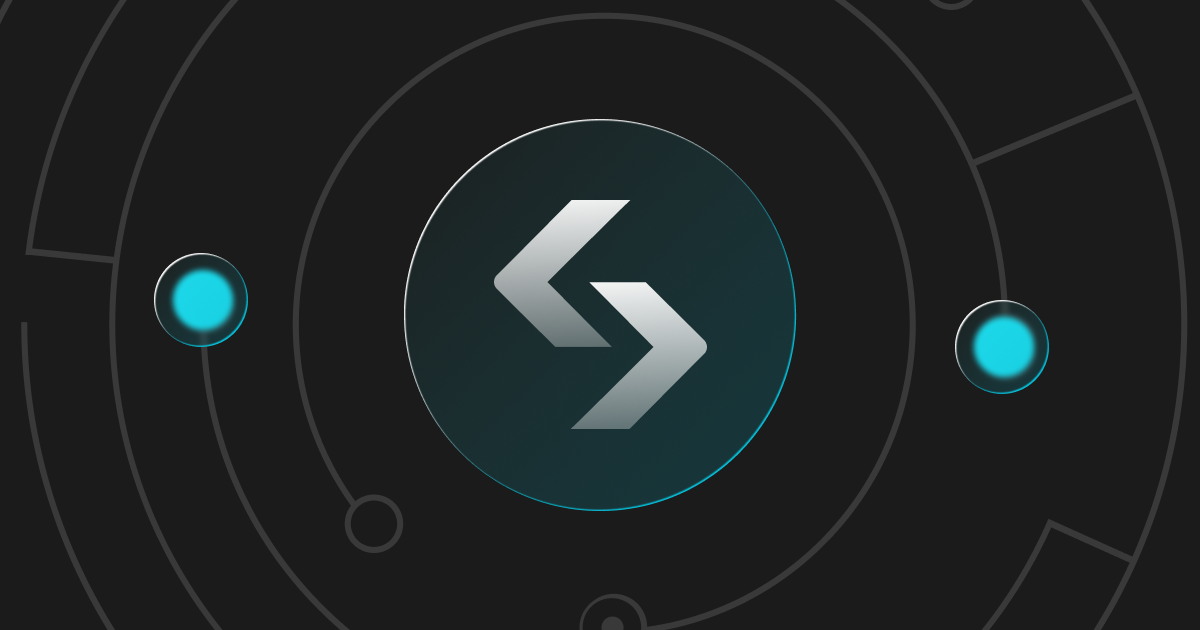
Руководство по регистрации новых пользователей Bitget (2025 г.)
Начать работу с Bitget еще никогда не было так просто! В 2025 году Bitget еще больше упростит процесс регистрации, чтобы приветствовать новых пользователей в мире бесперебойной торговли криптовалютой и инвестиций. Независимо от того, являетесь ли вы новичком, впервые исследующим цифровые активы, или опытным трейдером, ищущим передовую платформу, Bitget предлагает безопасную и удобную среду, отвечающую вашим потребностям. Это пошаговое руководство проведет вас через новейший процесс регистрации, гарантируя, что вы сможете без труда создать учетную запись и начать торговать в кратчайшие сроки.
У вас есть несколько вариантов регистрации на Bitget: электронная почта, номер телефона, аккаунт Google, аккаунт Apple, аккаунт Telegram или ваш кошелек Web3. С Bitget вы всего в нескольких кликах от раскрытия всего потенциала криптовалютного рынка!
Руководство по регистрации новых пользователей: веб-версия
Шаг 1
Перейдите на официальный сайт Bitget . Вы можете ввести электронную почту/номер телефона и нажать Начать сейчас для ускорения регистрации или просто нажать Зарегистрироваться , чтобы начать прямо сейчас.

Шаг 2
В этом примере мы продемонстрируем процесс регистрации с использованием имейла. Вам нужно только ввести адрес электронной почты, установить пароль, ввести реферальный код (если есть) и принять условия Пользовательского соглашения, прежде чем нажать Создать аккаунт.
Важные замечания: обратите внимание на руководство по настройке пароля, как указано ниже.

Шаг 3
Вам нужно будет пройти тест на проверку бота. Просмотрите порядок следования символов (как отмечено ниже), кликните на каждый символ на изображении в соответствующем порядке и нажмите OK. После этого Bitget отправит вам электронное письмо с проверочным кодом, действительным в течение 10 минут, а веб-сайт будет автоматически перенаправлен, чтобы показать окно проверки электронной почты. Вам нужно скопировать и вставить код, полученный в ваш почтовый ящик, сюда.

Шаг 4
Для обеспечения защиты пользователей и бесперебойной работы все пользователи обязаны пройти верификацию KYC. После ввода проверочного кода вы автоматически войдете в свой аккаунт Bitget. Вот что он покажет:

Нажмите Пройти верификацию, чтобы пройти KYC/верификацию личности.
Шаг 5
Узнайте о том, что такое KYC/верификация личности и зачем она нужна. Затем нажмите Пройти верификацию.

Шаг 6
Выберите страну/регион проживания и страну/регион выдачи (документа, удостоверяющего личность), нажав на выпадающие меню, как указано ниже. Выберите желаемый тип удостоверения личности и нажмите Продолжить, чтобы продолжить на ноутбуке, или Пройти верификацию на мобильном телефоне. Мы рекомендуем выбрать опцию Пройти верификацию на мобильном телефоне, так как вам нужно будет сфотографировать документ, удостоверяющий личность.

Шаг 7
Вот как выглядит процесс верификации личности. Вам нужно лишь следовать пошаговому руководству, как показано ниже. Посмотрите статью Как пройти KYC на Bitget: краткая инструкция чтобы обеспечить быстрый процесс KYC.

Шаг 8
Ваш аккаунт Bitget был успешно создан с момента ввода вами проверочного кода, полученного по почте! После того как вы предоставите документы и другую информацию для процесса KYC, мы быстро их рассмотрим и отправим вам уведомление по электронной почте, как только все будет готово.
Важные замечания: обычное время обработки — в течение часа, и не должно занимать более 4 часов! Если ваша заявка будет отклонена, Bitget отправит вам электронное письмо с объяснением. Если по истечении 4 часов вы не получили письмо, немедленно свяжитесь с нашей службой поддержки.
Руководство по регистрации новых пользователей: приложение
Шаг 1
Скачайте приложение Bitget здесь .
Нажмите на Начать или на значок сетки в левом верхнем углу главной страницы приложения, чтобы продолжить работу.
Затем нажмите на Зарегистрироваться.

Шаг 2
В этом примере мы продемонстрируем процесс регистрации с помощью номера телефона. Нажмите на выпадающее меню, отмеченное ниже, чтобы найти код вашей страны. Введите свой номер телефона, задайте пароль, введите реферальный код (если есть) и согласитесь с нашим Пользовательским соглашением, прежде чем нажать Создать аккаунт.

Шаг 3
Вам нужно будет пройти тест на проверку бота. Просмотрите порядок следования символов (как отмечено ниже), кликните на каждый символ на изображении в соответствующем порядке и нажмите OK.

Шаг 4
После того как вы пройдете верификацию бота, Bitget отправит вам проверочный код по СМС. Код будет действителен в течение 10 минут, и вам нужно скопировать и вставить его в приложение Bitget.

Шаг 5
Для обеспечения защиты пользователей и бесперебойной работы все пользователи обязаны пройти верификацию KYC. После ввода проверочного кода вы автоматически войдете в свой аккаунт Bitget. Вот что он покажет:

Нажмите Верифицировать, чтобы продолжить.
Шаг 6
Узнайте о том, что такое KYC/верификация личности и зачем она нужна. Затем нажмите Пройти верификацию.

Шаг 7
Выберите страну/регион проживания и страну/регион выдачи (документа, удостоверяющего личность), нажав на выпадающие меню, как указано ниже. Выберите желаемый тип удостоверения личности и нажмите Продолжить.

Шаг 8
Вот как выглядит процесс верификации личности. Вам нужно лишь следовать пошаговому руководству, как показано ниже. Ознакомьтесь со статьей Как пройти KYC на Bitget: краткая инструкция , чтобы обеспечить быстрый процесс KYC.

Шаг 9
Ваша учетная запись Bitget была успешно создана с момента ввода вами проверочного кода, полученного по СМС! После того как вы предоставите документы и другую информацию для процесса KYC, мы быстро их рассмотрим и отправим вам уведомление по завершении.
Важные замечания: обычное время обработки — в течение часа, и не должно занимать более 4 часов! Если ваша заявка не будет одобрена, Bitget уведомит вас об этом. Если по истечении 4 часов вы не получили никакого уведомления, немедленно обратитесь в нашу службу поддержки.